因为考虑到后期加模块可能会比较多,所以前端可视化界面开发选择了PyQt这个工具。
首先是希望能够在主界面中通过点击按钮(PushButton)完成上传文件的功能(现在还没有数据去,其实就是打开文件)。
self.pushButton = QtWidgets.QPushButton(self.centralWidget)
self.pushButton.setGeometry(QtCore.QRect(350, 100, 75, 25)) # 设置按钮的位置x,y 长 宽
self.pushButton.setObjectName("UploadButton")
self.pushButton.setText("Upload")
这里是创建了一个可以显示Upload的按钮,并且设置了相对于窗口中心的显示位置。
然后对这个空间要进行事件绑定,如果我有一个openfile函数的话。
self.pushButton.clicked.connect(self.openfile)
其中,openfile函数可以设置成:
def openfile(self):
openfile_name = QtWidgets.QFileDialog.getOpenFileName(self, '选择文件', '', 'Excel files(*.xlsx, *xls);;CSV Files(*.csv);;Text File(*.txt);;All Files(*)')
然后设置一下主界面的长宽、位置和提示文字,显示效果如下:
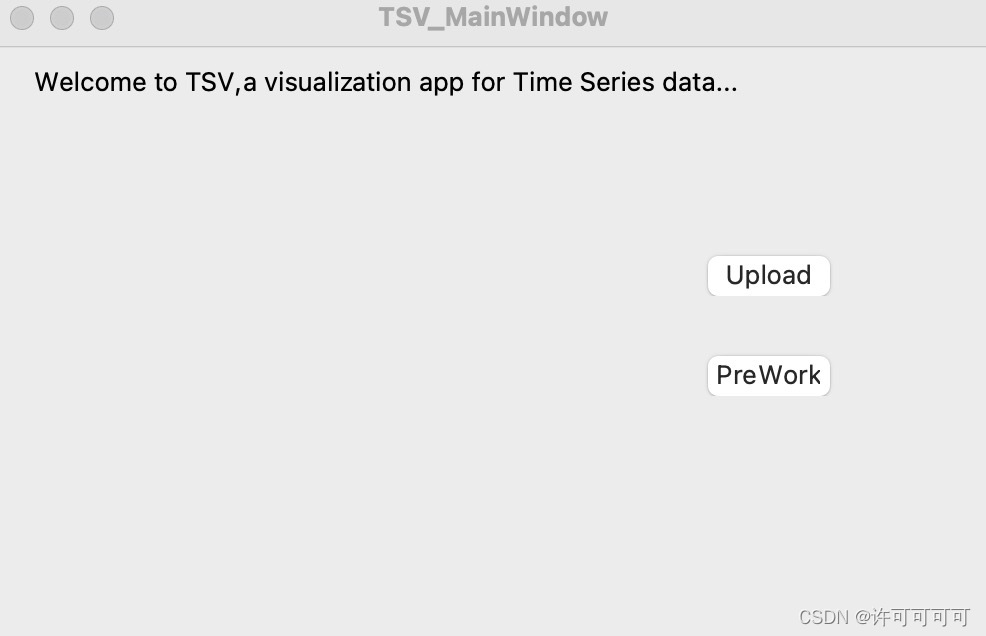
在打开文件时显示如下:
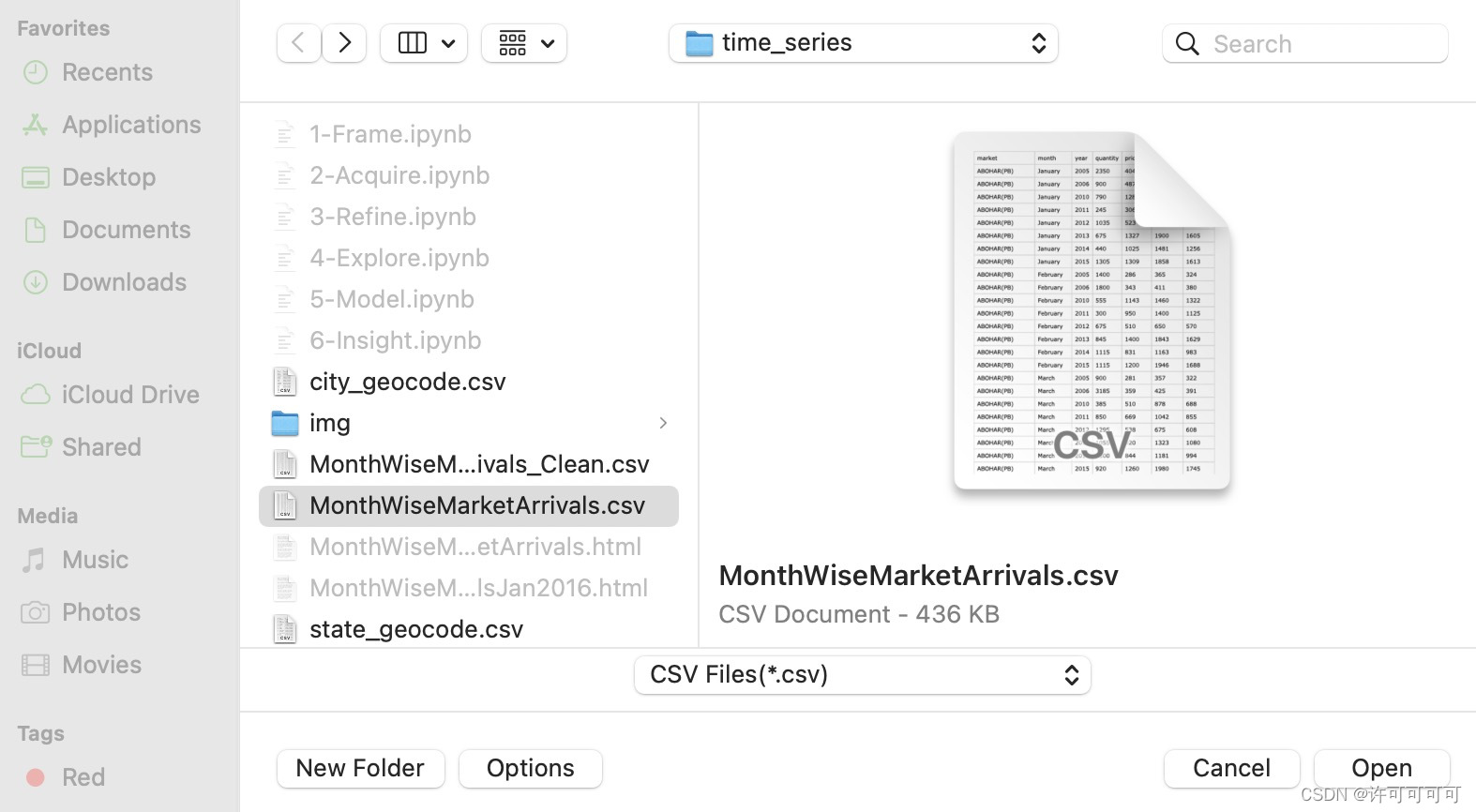








 这篇博客介绍了如何利用PyQt进行前端界面开发,特别是在主界面上通过QPushButton实现文件上传功能。作者详细讲解了如何设置按钮的位置和事件绑定,当点击'Upload'按钮时,调用QFileDialog.getOpenFileName方法打开文件选择对话框,允许用户选择Excel、CSV或文本文件。此外,文章还展示了界面的显示效果。
这篇博客介绍了如何利用PyQt进行前端界面开发,特别是在主界面上通过QPushButton实现文件上传功能。作者详细讲解了如何设置按钮的位置和事件绑定,当点击'Upload'按钮时,调用QFileDialog.getOpenFileName方法打开文件选择对话框,允许用户选择Excel、CSV或文本文件。此外,文章还展示了界面的显示效果。
















 2664
2664

 被折叠的 条评论
为什么被折叠?
被折叠的 条评论
为什么被折叠?








